Nb!
Datanedlasting kan påvirke andre tjenester som overfører data, f.eks. nettradio. Hvis påvirkning av andre tjenester oppleves som forstyrrende, kan nedlastingen avbrytes. Ellers kan det være passende å slå av eller avbryte andre tjenester.
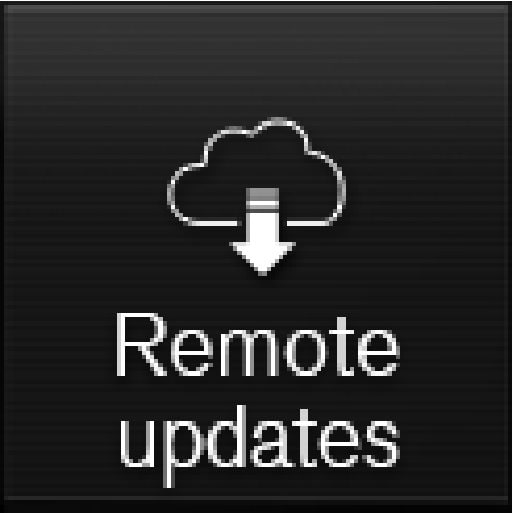
Appene håndteres via Oppdateringstjeneste i applikasjonsvinduet.
For at du skal kunne laste ned, oppdatere eller avinstallere apper, må bilen være oppkoblet.
Laste ned en app
Åpne appen Oppdateringstjeneste.
Velg Utforske for å åpne en liste over apper som er tilgjengelig, men ikke installert i bilen.
Trykk et eller annet sted i raden for en app for å utvide listen og få mer informasjon om appen.
Velg Installere for å starte nedlastingen av ønsket app.
Status angis for installasjonen mens den pågår.
Hvis en nedlasting ikke kan starte for øyeblikket, vises en melding. Appen vil fremdeles finnes på listen, og det er mulig å prøve å starte nedlastingen igjen.
Avbryte nedlasting
Trykk på Avbryt for å avbryte en pågående nedlasting.
Husk at det bare er nedlastingen som kan avbrytes. Når installasjonsfasen har startet, kan den ikke avbrytes.
Oppdatere apper
Hvis en app brukes under pågående oppdatering, blir den startet for at installasjonen skal fullføres.
Oppdatere alle
Åpne appen Oppdateringstjeneste.
Velg Installere alt.
Oppdateringen påbegynnes.
Oppdatere noen
Åpne appen Oppdateringstjeneste.
Velg Applikasjons-oppdateringer for å åpne en liste over alle tilgjengelige oppdateringer.
Finn frem til ønsket app og velg Installere.
Oppdateringen påbegynnes.
Avinstallere en app
En app som brukes, må avsluttes før avinstallering kan gjennomføres.
Åpne appen Oppdateringstjeneste.
Velg Applikasjons-oppdateringer for å åpne en liste over alle installerte apper.
Finn frem til ønsket app, og velg Avinst. for å starte avinstallasjonen av appen.
Når appen er avinstallert, forsvinner den fra listen.